Sicher haben Sie von dem „Find my MacGelegentlich können Sie Ihren Mac finden, wenn er verloren gegangen ist. Dies ist nützlich für Computer wie a MacBook, falls Sie es normalerweise von zu Hause mitnehmen und es irgendwo vergessen haben und auch wenn es gestohlen wurde. Denk daran, dass wenn Sie den Mac verkaufen oder verschenken wollen Sie müssen diese Funktion deaktivieren. Deshalb zeigen wir Ihnen in diesem Beitrag, wie Sie "Find my Mac" deaktivieren.

Möchten Sie "Find my Mac" wirklich deaktivieren?
Wenn der Grund für die Deaktivierung von "Find my Mac" nicht darin besteht, dass Sie diesen Computer entfernen möchten, müssen Sie sich sicher sein, ob es sich lohnt, dies zu tun oder nicht. Wie bereits erwähnt, kann diese Funktionalität sehr nützlich sein. Vielleicht in Desktops bieten mehr Zweifel, da diese in der Regel immer an einem Ort sind und es schwierig ist, sie zu transportieren und sie sind verloren. Auf tragbaren Computern wie z MacBook, MacBook Air und MacBook Pro it kann in vielen Fällen entscheidend sein.
Wenn du normalerweise Arbeiten Sie mit Ihrem Mac von zu Hause aus Ob im Büro, an der Universität, im Institut, im öffentlichen Verkehr, in Coffeeshops oder an einem anderen Ort, es ist möglich, dass Sie durch einen tödlichen Versehen Ihren Computer vergessen. Möglicherweise haben Sie sogar das Pech, dass jemand es stiehlt. In diesen Fällen kommt grundsätzlich die Anwendung „Suchen“ ins Spiel, die auf verfügbar ist iOS, iPadOS, macOS und durch die iCloud-Website auf anderen Computern.
Durch Zugriff auf diese Anwendung können Sie den genauen Standort von ermitteln Apple Geräte, die Ihrer Apple ID zugeordnet sind. Auf sehr visuelle Weise, wie Sie das Symbol des Geräts auf einer Karte sehen können. Von hier aus können Sie auch ein Soundspiel auf dem Computer abspielen, falls es in Ihrer Reichweite ist. Dies ist nützlich bei einem Mac, wenn Sie es zu Hause oder in der Nähe verloren haben. Es kann auch die Verwendung dieses Geräts im Falle eines Diebstahls blockieren.
So deaktivieren Sie "Find my Mac"
Das Deaktivieren dieser Funktion ist sehr einfach und kann folgendermaßen durchgeführt werden:
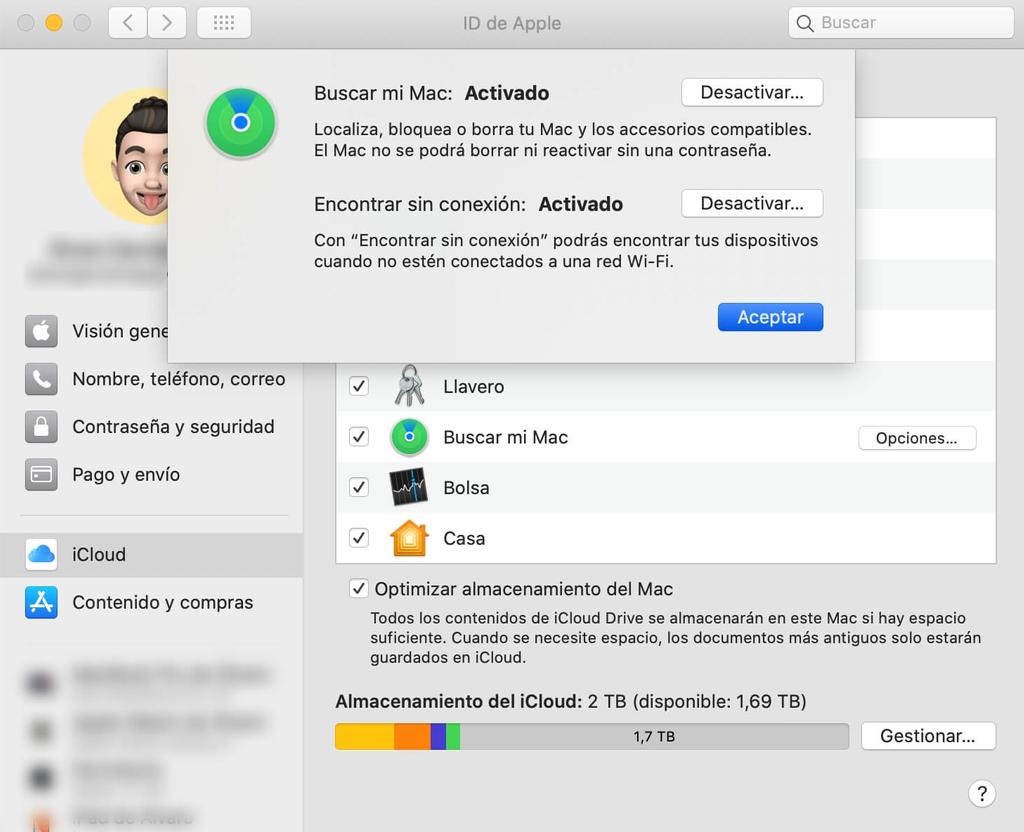
- Gehe zu System Einstellungen. Sie können über das Apple-Menü oben, über Spotlight durch Drücken von cmd + Leertaste oder über das Dock eingeben, wenn Sie diese Einstellungen hier haben.
- Klicken Sie auf Apple ID.
- Gehen Sie zum iCloud Tab .
- Suchen Sie das Suchfeld und klicken Sie auf Optionen.
- Deaktivieren Sie Find my Mac.
In diesem Abschnitt können Sie auch nur die Funktion "Offline suchen" deaktivieren, die Ihr Mac finden kann, wenn er aktiviert ist, obwohl das Gerät nicht mit einem verbunden ist W-Lan Netzwerk.
Wenn Sie den Mac verkaufen oder an eine andere Person weitergeben möchten, müssen Sie sich bei iCloud abmelden und den Mac wiederherstellen, nachdem Sie zuvor ein Backup Ihrer Daten und Dateien erstellt haben. Um diese Prozesse auszuführen, empfehlen wir Ihnen, sich den Artikel anzusehen, in dem wir Ihnen erklären, wie Sie einen Mac wiederherstellen, um ihn zu verkaufen.